Excel oferă opțiunea de a schimba fișa de lucruGridLines. Puteți schimba culoarea liniilor de grilă, le puteți face evidente pe o copie tare și chiar puteți elimina liniile de grilă. Urmați procedura simplă pentru a modifica diferite setări ale liniilor de grilă din Excel 2010,
Print Grile:
Dacă doriți să vedeți liniile de grilă pe o copie tare, înainte de a imprima foaia de lucru, navigați la Aranjament în pagină, sub GridLines și activați Imprimare opțiune. Pentru opțiuni de imprimare în avans, faceți clic pe butonul prezent în partea din dreapta jos a grupului Opțiuni de foi.

La clic, Configurare pagina va apărea un dialog, care vă permite să configurați setările de imprimare.
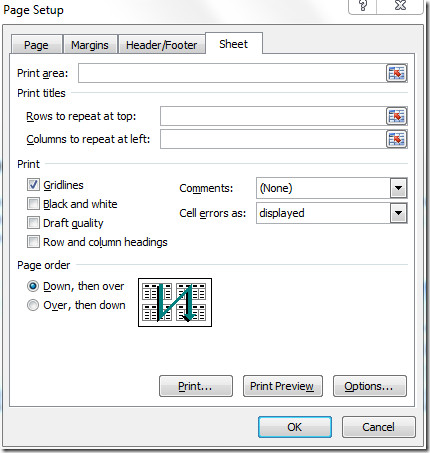
Color & Remove Grile
Pentru schimbarea culorii liniilor de grilă, accesați Fişier meniu și faceți clic pe Opțiuni.
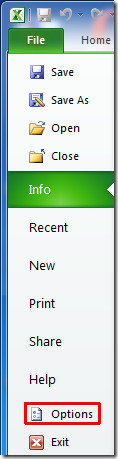
Va apărea dialogul cu Opțiuni Excel, selectați Avansat din panoul din stânga și din panoul din dreapta derulează-în jos pentru a găsi Opțiuni de afișare pentru această foaie de lucru: grup, alegeți culoarea Gridline dorită. În cazul în care doriți să faceți ca Gridlines să dispară, dezactivați-o Afișați liniile de grilă opțiune.
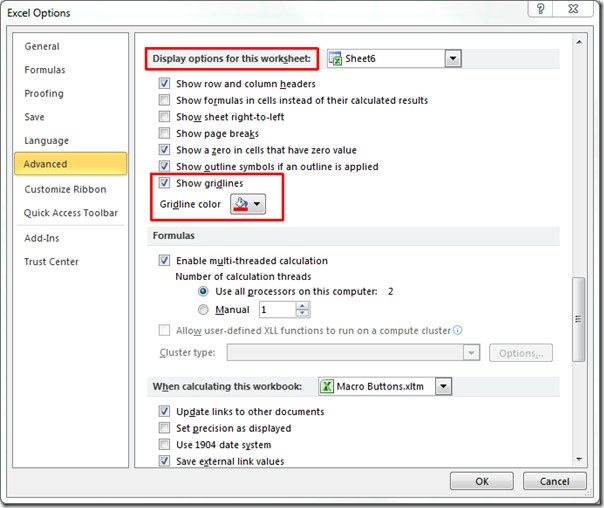
Veți vedea că culoarea Gridlines se va schimba, așa cum se arată în ecranul de mai jos.
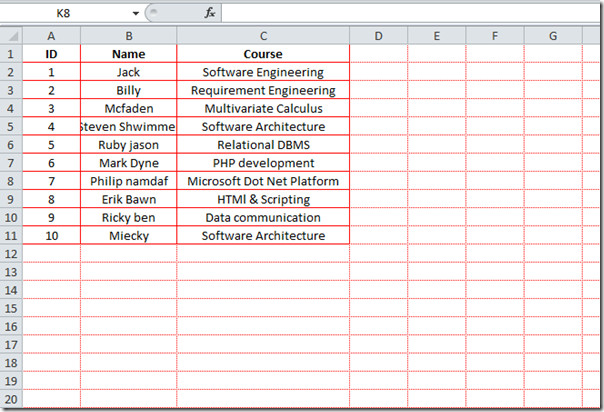
Aici puteți vedea foaia de lucru Excel fără linii de grilă.
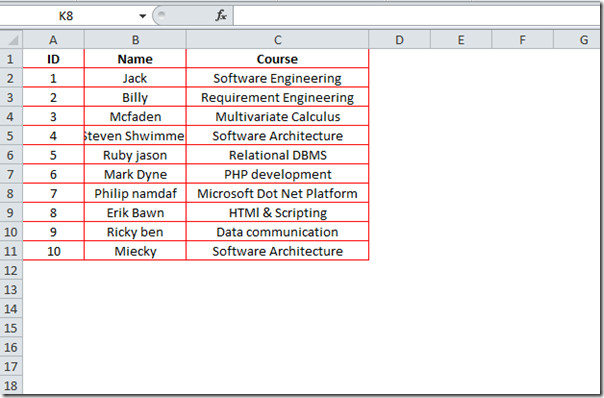
De asemenea, puteți consulta ghidurile revizuite anterior pe Seturile de pictograme din Excel 2010 și folosirea funcției SUMIF în Excel 2010













Comentarii